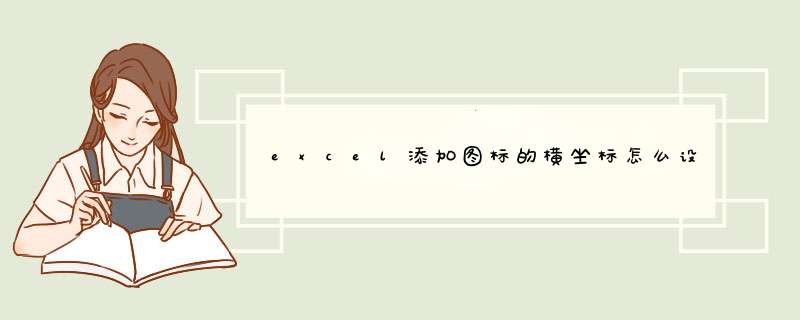
01
02
菜单栏选择图表工具,然后点击选择数据。
03
先设置系列的,点击笔的按钮进行编辑。
04
点击方框后面的按钮就可以选择并编辑了。
05
同样方法对类别进行编辑。
06
点击按钮后就可以对日期进行编辑了。
设置横坐标
01
点击图表的数据条,右键后选择设置数据系列格式。
02
点击填充与线条,点击线条展开后选择实线,设置颜色和宽度。
03
点击大小与属性,展开对齐方式,选择文字方向为竖排。
04
上方选择坐标轴选项后,点击坐标轴,主要类型选择内部即可。
Excel 中经常需要使用到图表的横坐标观察数据,图表横坐标具体该如何设置呢?下面是由我分享的excel横坐标的设置教程,以供大家阅读和学习。
excel横坐标的设置教程:
横坐标设置步骤1:如图所示,要以年份为横坐标的名称,运输业务,仓储业务,增值业务为图例。
横坐标设置步骤2:点击图表工具——设计——选择数据。
横坐标设置步骤3:进行图例项(系列)编辑——水平(分类)轴标签编辑。
横坐标设置步骤4:编辑数据系列
对系列名称和系列值进行编辑。
横坐标设置步骤5:水平(分类)轴编辑标签——编辑
横坐标设置步骤6:点击设置坐标轴格式
X轴线的类型(实线)——颜色——宽度设置。如图所示。
横坐标设置步骤7:文字对齐方式——竖排。
欢迎分享,转载请注明来源:内存溢出

 微信扫一扫
微信扫一扫
 支付宝扫一扫
支付宝扫一扫
评论列表(0条)